Kako seznaniti napravo Bluetooth z Windows 10
Microsoft Windows 10 / / March 17, 2020
Nazadnje posodobljeno dne

Bluetooth je brezžična tehnologija, ki uporablja radijske signale kratkega dosega za komunikacijo z napravami. Tukaj je opisano, kako ga lahko nastavite v sistemu Windows 10.
Bluetooth je brezžična tehnologija, ki uporablja radijske signale kratkega dosega za komunikacijo z napravami. Prej smo vam pokazali kako deliti datoteke prek Bluetooth v operacijskem sistemu Windows 10. Povezovanje Bluetooth naprav je pomembna dejavnost, ki bi jo morali včasih opraviti. Naj gre za napravo, ki podpira Bluetooth, kot so slušalke, pametni telefon, pametna ura ali celo zunanje naprave, kot sta miška ali tipkovnica. Windows 10 olajša nastavitev in konfiguracijo takšnih naprav prek Bluetooth. Naj vam pokažemo, kako.
Priključite naprave prek Bluetooth v sistemu Windows 10
Najprej boste morali potrditi, ali obe napravi podpirata Bluetooth. Če želite izvedeti, ali je v računalniku nameščen Bluetooth, pritisnite Tipka Windows + X nato kliknite Upravitelj naprav
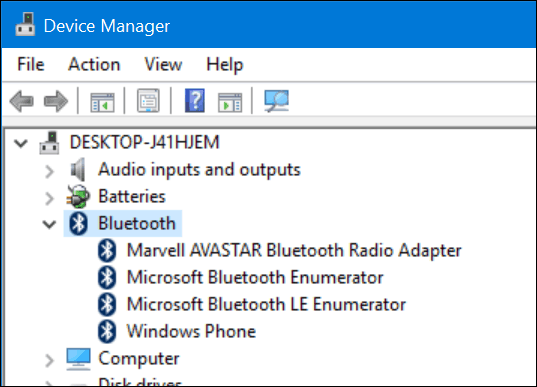
Ko potrdite, da je nameščen Bluetooth, lahko začnete povezovati naprave. Za napravo, s katero se povezujete z računalnikom, je mogoče Bluetooth povezavo določiti tako, da preverite simbol Bluetooth ali raziskate proizvajalčevo dokumentacijo ali spletno mesto. Naprave, kot sta taka miška ali slušalka, morajo prikazati simbol, ki označuje podporo Bluetooth. Za naprave, kot je OS pametnega telefona, preverite sistemske nastavitve operacijskega sistema pametnega telefona. Če uporabljate pametni telefon ali tablični računalnik, na primer iPhone ali iPad, so vaše možnosti omejene. Apple svoje naprave omejuje na internetno skupno rabo samo prek Bluetooth.

Primeri naprav, ki podpirajo Bluetooth.
V računalniku naprave Windows 10 kliknite Nastavitve> Naprave> Bluetooth. Ko se vaša naprava prikaže v oknu Bluetooth, jo kliknite in nato seznanite. Kliknite da, da potrdite ujemanje gesla v napravi in računalniku. Počakajte nekaj sekund, ko sta obe napravi seznanjeni.
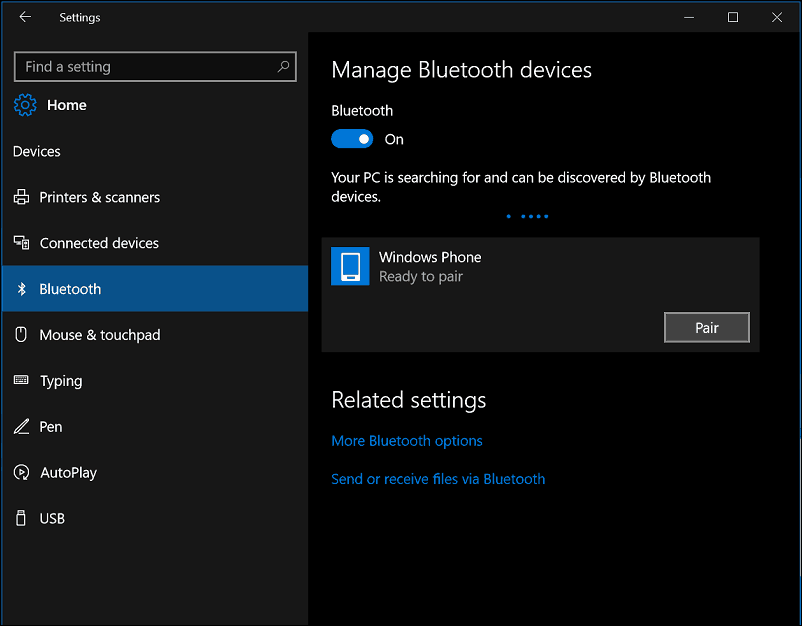
Za povezovanje naprav lahko uporabite tudi čarovnika za seznanjanje naprav Bluetooth. Kliknite Start, vrsta:čarovnik za urejanje naprav nato pritisnite Enter. Prepričajte se, da je v vaši napravi omogočen Bluetooth, tako da ga čarovnik odkrije. Izberite napravo v meniju Dodajte napravo nato kliknite Naprej, da začnete seznanjanje. Ko je naprava seznanjena, bo prikazana v oknu Naprave in tiskalniki.
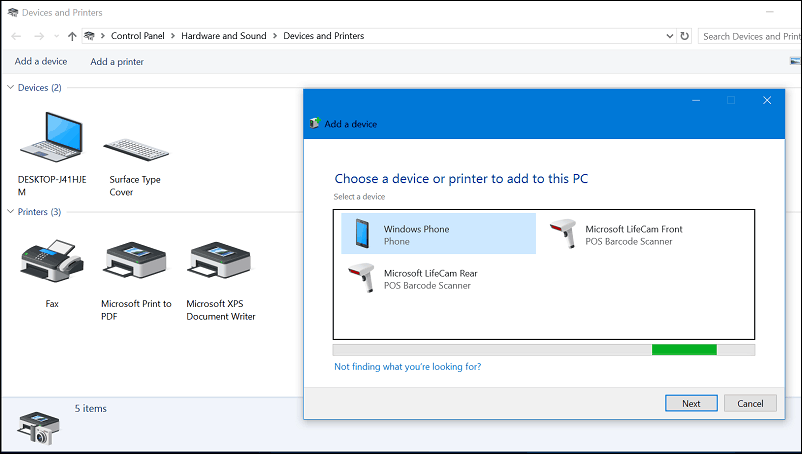
Odpravljanje težav Bluetooth v sistemu Windows 10
Bluetooth ne more delovati. Tu je nekaj korakov za odpravljanje težav, ki jih lahko poskusite:
- Preverite Windows Update za najnovejše posodobitve in jih namestite.
- Če Windows Updates nima posodobljenih gonilnikov, preverite spletno mesto proizvajalca. Na voljo bodo tudi posodobljeni gonilniki čipset, uveljavite jih in preverite, ali izboljšuje povezljivost.
- Zaženite upravitelja naprav, z desno miškino tipko kliknite gonilnik Bluetooth, kliknite odstranitev in znova zaženite računalnik.
- Za napravo Bluetooth, ki jo povezujete z operacijskim sistemom Windows, preverite, ali je popolnoma napolnjena in je v dosegu.
- Če so vključene druge naprave Bluetooth, jih začasno onemogočite.
- Ponastavite napravo in preverite, ali deluje. To ponavadi vključuje držanje gumba za vklop / izklop, dokler se naprava ne izklopi.
